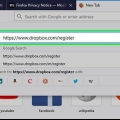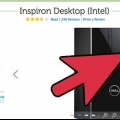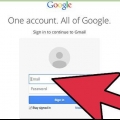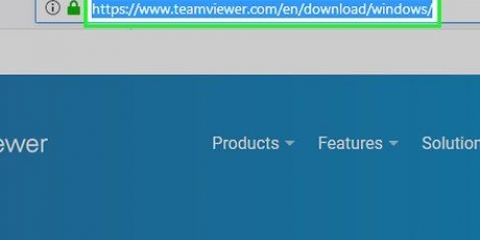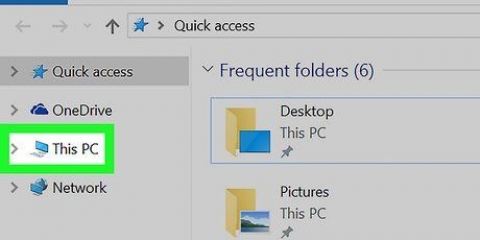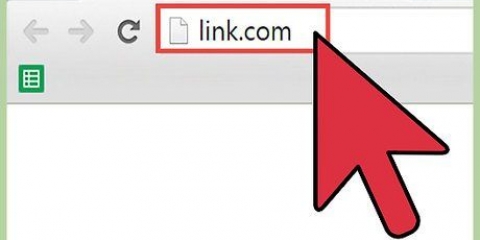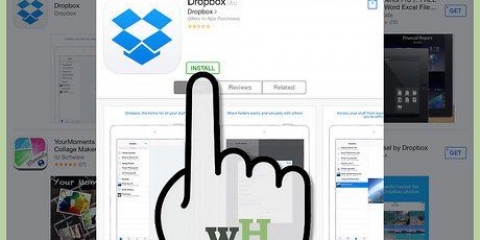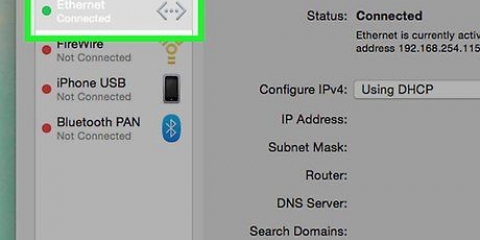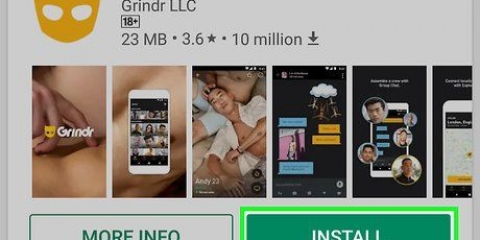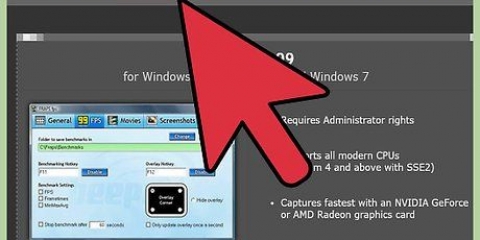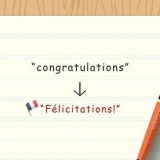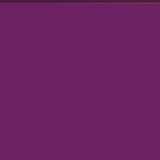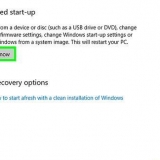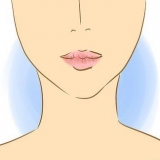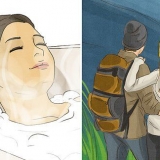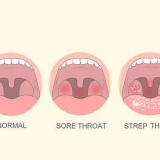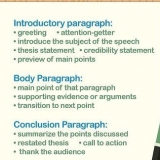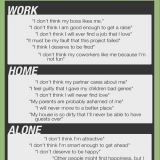Jy kan die wyser klik en sleep om `n rooster te vorm en veelvuldige lêers te kies. Daarna, klik en sleep die geselekteerde lêers om dit tegelyk te kopieer. Jy kan ook druk ⌘ Cmd + klik om veelvuldige lêers te kies wat nie langs mekaar is nie. By verstek sal die sleep en los lêers tussen aandrywers kopieer en lêers binne dieselfde skyf skuif. As u dus na of van die geheuestokkie sleep, sal lêers `kopieer`, maar om tussen dopgehou op die rekenaar te sleep sal lêers `skuif`.





Jy kan ook copy/paste gebruik om lêers te skuif. Jy kan dit doen deur die lêers wat jy wil kopieer/plak te kies en te druk ⌘ cmd + C (kopie) (of ⌘ cmd + X (om vas te hou). Kies dan die vouer of ligging waarna jy die lêers wil skuif en druk ⌘ cmd + V. By verstek sal die sleep en los lêers tussen aandrywers kopieer en lêers binne dieselfde skyf skuif. As u dus na of van die geheuestokkie sleep, sal lêers `kopieer`, maar om tussen dopgehou op die rekenaar te sleep sal lêers `skuif`.
Gebruik 'n geheuestokkie op 'n mac
Inhoud
`n Geheuestokkie (ook bekend as `n flash drive of thumb drive) word gebruik om data op `n gerieflike en draagbare manier te stoor. Die oordrag van data na of van hierdie toestelle is vinnig en maklik. Koppel die toestel aan jou rekenaar, soek dit op jou lessenaar, klik en sleep dan jou lêers.
Trappe
Metode1 van 2:Kopieer items na `n geheuestokkie

1. Koppel jou geheuestokkie. Steek die geheuestokkie in `n USB-poort op jou rekenaar.

2. Wag `n oomblik vir die geheuestokkie om te verskyn. Sodra die rekenaar die toestel herken het, sal dit op jou lessenaar verskyn.
As die geheuestokkie nie verskyn nie, probeer om dit weer te koppel of gebruik `n ander USB-poort op die rekenaar. As baie ander USB-toestelle gekoppel is, probeer om die een wat jy nie tans gebruik nie te ontkoppel.

3. Dubbelklik op die ikoon op jou lessenaar om die geheuestokkie oop te maak. Hier kan jy alle lêers wat op die toestel gestoor is, bekyk. Jy kan `n nuwe vouer skep deur `File` te kies > Nuwe gids" vanaf die kieslysbalk. Klik en sleep items binne die geheuestokkie.
Dit is nie nodig om die geheuestokkie in Finder oop te maak om lêers oor te dra nie, maar dit maak die organisering van lêers aansienlik makliker.

4. Dra lêers na jou geheuestokkie oor. Klik op lêers en sleep dit na die stok. Wanneer jy die muis los, sal die lêers na die bestemming gekopieer word. `n Vorderingsbalk sal verskyn om aan te dui ongeveer hoeveel tyd oor is vir oordrag.

5. Wag vir die oordrag om te voltooi. Sodra die vorderingsbalk gevul is, sal dit verdwyn. Dit dui aan dat die oordrag voltooi is.
Jy sal `n fout kry as daar nie genoeg vrye spasie op jou geheuestokkie is nie. As dit gebeur, kan jy items op die geheuestokkie uitvee om spasie vry te maak. Klik en sleep items na die asblik, gaan dan na die Finder-kieslys en kies Leeg asblik. Die items sal nie permanent van die geheuestokkie uitgevee word nie, tensy jy die asblik leegmaak.

6. Steek die skyf uit. Wanneer jy klaar is met die oordrag van lêers, verwyder die skyf voordat jy dit fisies verwyder. Dit is om foute te vermy. Klik op die ikoon van die geheuestokkie op die lessenaar en sleep dit na die asblik. Wanneer die wyser oor die asblik-ikoon is, sal dit verander en die uitwerpikoon wys. Laat los en na `n oomblik sal die ikoon van die lessenaar verdwyn. Nou is dit veilig om die skyf van die USB-poort te ontkoppel.
Jy kan ook druk Ctrl + klik op die ikoon van die skyf op die lessenaar en kies dan `Eject` in die kieslys wat verskyn.
Metode 2 van 2: Haal items van die geheuestokkie af

1. Koppel die geheuestokkie. Steek die geheuestokkie in `n USB-poort op die rekenaar.

2. Wag `n oomblik vir die geheuestokkie om herken te word. Sodra die rekenaar die toestel herken, sal dit op die lessenaar verskyn.
As die geheuestokkie nie verskyn nie, probeer om dit weer te koppel of gebruik `n ander USB-poort op die rekenaar. As baie ander USB-toestelle gekoppel is, probeer om die een wat jy nie tans gebruik nie te ontkoppel.

3. Maak die geheuestokkie oop. Dubbelklik op die ikoon op die lessenaar om die lêers in Finder te sien. Jy kan ook eers Finder oopmaak en die aandrywer uit die lys van gekoppelde toestelle kies. Hier kan jy alle lêers wat op jou geheuestokkie gestoor is, bekyk.

4. Dra jou lêers oor. Klik en sleep die lêers wat jy van die geheuestokkie wil kopieer na die verlangde plek op jou rekenaar. Wanneer jy die muis los, sal die lêers so gekopieer word.

5. Steek die skyf uit. Wanneer jy klaar is met die oordrag van lêers, verwyder die skyf voordat jy dit fisies verwyder. Dit is om foute te vermy. Klik op die ikoon van die geheuestokkie op die lessenaar en sleep dit na die asblik. Wanneer die wyser oor die asblik-ikoon is, sal dit verander en die uitwerpikoon wys. Laat los en na `n oomblik sal die ikoon van die lessenaar verdwyn. Nou is dit veilig om die skyf van die USB-poort te ontkoppel.
Jy kan ook druk Ctrl + klik op die ikoon van die skyf op die lessenaar en kies `Eject` in die kieslys wat verskyn.
Deskundige advies
`As die USB-toestel nie werk nie...’
- Die USB-toestel is dalk nie versoenbaar met die stelsel nie of kan beskadig wees.
- As die USB-toestel op `n ander rekenaarstelsel geverifieer is, is dit moontlik dat die poort op die toestel self beskadig is. Probeer verskillende poorte as daar enige is.
- As jy `n onlangse notaboekmodel van Apple het, het dit net USB-C-poorte, so jy sal `n adapter nodig hê as jou toestel `n standaard USB-verbinding het. As jy `n adapter gebruik, maak seker dat dit nie beskadig is nie.
Wenke
- Jy kan sleep en laat dwing om dit te kopieer (in plaas van om te skuif) ⌥ Druk en hou Opt tydens die aksie.
- Geheuestokkies het allerhande name, soos: jump drive, flash memory, pen drive, flash drive, thumb drive, ens.
- Lêers kan tussen dopgehou oorgedra word of direk na die lessenaar gekopieer word. Moenie bekommerd wees nie, die keuse is nie finaal nie en kan altyd later verander word.
Waarskuwings
- Moenie probeer om die skyf uit te stoot sonder om dit behoorlik uit te stoot nie, anders kan jy van jou werk verloor.
- As jy baie of groot lêers oordra, gaan eers die stoorkapasiteit van die geheuestokkie na deur na `File` te gaan > Kry inligting`. Jy moet seker maak dat die lêers wat jy oordra nie die beskikbare spasie op die skyf oorskry nie.
Benodigdhede
- `n Mac rekenaar
- ’n Geheuestokkie
Artikels oor die onderwerp "Gebruik 'n geheuestokkie op 'n mac"
Оцените, пожалуйста статью
Gewilde